を選択したときの動作を設定するには、これらのオプションを使用します。
- オフセット タイプ(Offset Type)
-
ベベルの幅の計算方法を選択します。
- 割合(Fractional)
-
割合(Fractional)を選択すると、ベベルの幅は最も短いエッジよりも長くはなりません。このオプションは、ベベルのサイズを制限して、裏返しのベベルが作成されないようにします。これが既定の設定です。
- 絶対(Absolute)
-
絶対(Absolute)を選択すると、ベベルの作成時に幅(Width)の値が制限なく使用されます。あまりに大きい幅(Width)の値が使用されると、ベベルが裏返しになることがあります。
- オフセット空間(Offset space)
-
オブジェクトのスケーリングに対応して、スケールしたオブジェクトに適用されているベベルもスケールするかどうかを定義します。
注: オフセット空間(Offset Space)オプションは、絶対(Absolute)が選択されている場合にのみ使用できます。
- ワールド(World)
-
(既定)スケールしたオブジェクトをベベルしたときに、オフセットはスケールされず、オフセットではワールド空間値が使用されます。
- ローカル(Local)
-
スケールしたオブジェクトをベベルしたときに、オブジェクトに適用されているスケーリングに対応して、オフセットもスケールされます。
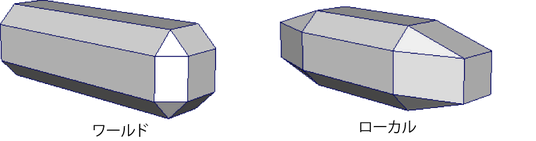
- 幅(Width)
-
オリジナルのエッジとオフセット フェースのセンターとの間の距離を指定して、ベベルのサイズを決定します。幅(Width)オプションは、オフセット タイプ(Offset Type)が割合(Fractional)または絶対(Absolute)のどちらに設定されているかに応じて変わります。
オフセット タイプ(Offset Type)が割合(Fractional)の場合、幅(Width)の値は 0 ~ 1 の範囲に制限されます。幅(Width)の値を 1 に設定すると、その距離はベベルが裏返しにならない最大限の距離になります(最も短いエッジを基準として)。幅(Width)の値が 1 より大きいときには、ベベルが裏返しになります。

オフセット タイプ(Offset Type)が絶対(Absolute)の場合、幅(Width)の値は、オリジナルのエッジとシーンのリニア単位で測定されたオフセット フェースとの間の距離になります。この値は、ベベルの適用範囲を決定します。幅(Width)の値が大きいと、ベベルが裏返しになることがあります。
値の範囲は 0.2 ~ 1.0 です。ただし、ワールド空間(World Space)がオフに設定されている場合は、値が小さいほどよい結果が得られます。

- セグメント(Segments)
-
セグメント(Segments)の値は、ベベルされたポリゴンのエッジに沿って作成されるセグメントの数を指定します。スライダを使用するか、値を直接入力してセグメント数を指定します。既定は 1 です。
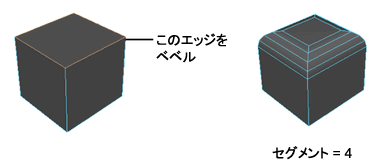
- 深度(Depth)
-
内側(-)または外側(+)にベベルされるエッジの量を調整します。既定は 1 です。

- 留め継ぎ(Mitering)
-
ベベルされていないエッジが交差している場合の、交差するベベル エッジの結合方法を決定します。
- 自動(Auto)
-
ベベルされたジオメトリに最適な留め継ぎタイプが自動的に割り当てられます。
- 2 つのベベル エッジ間の角度が 360 度に近い場合は、留め継ぎがなし(None)に設定されます。
- ベベル エッジが 2 つしかない場合は、留め継ぎが均等(Uniform)に設定されます。
- その他の場合は、留め継ぎが放射状(Radial)に設定されます。
- 均等(Uniform)
-
交差のエッジがバベル操作からどれだけ外れていても、1 つの頂点が作成されます。ベベルされていないベベルの交差で 2 つ以上のエッジがある場合は、コーナーが作成されます。1 つのバベルされていないエッジのみを共有する 2 つのエッジをバベルする場合、コーナー ポリゴンは作成されません。
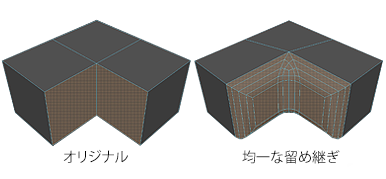
- パッチ(Patch)
-
均一(Uniform)に似ていますが、滑らかに遷移できるように高解像度のコーナーが作成されます。
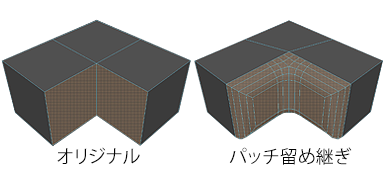
- 放射状(Radial)
-
パッチ(Patch)に似ていますが、バベル エッジの頂点をバベルされていないエッジの頂点に接続するのではなく、コーナーに円弧が作成されます。
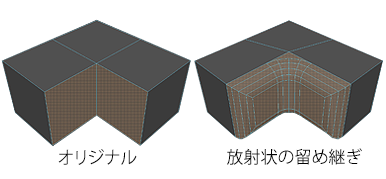
- なし(None)
-
バベルされていない各エッジに新しい頂点が作成されます。留め継ぎは実行されないため、バベル エッジ同士が直接接続されません(つまり、隣接するバベル エッジ間にも頂点が作成されます)。
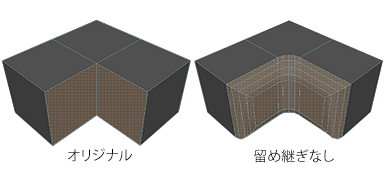
- 次に沿って留め継ぎ(Miter Along)
-
留め継ぎ(Mitering)をなし(None)以外に設定している場合は、コーナー頂点の移動方向を決定します。
- 自動(Auto)
-
ベベルするジオメトリに基づいて、頂点ごとに最適な留め継ぎ方向が自動的に割り当てられます。この方法は頂点単位で頂点に対して実行されるため、他の利用可能なオプションとは異なる全体的な結果が得られます。
- センター(Center)
-
留め継ぎの頂点は、接続した 2 つのバベル エッジ間の中心角を通るパスに沿って移動します。
- エッジ(Edge)
-
留め継ぎの頂点は、ハードまたはソフトに関係なく、接続したエッジに沿って移動します。接続したエッジが複数ある場合は、そのエッジの平均が代わりに使用されます。
- ハード エッジ(Hard Edge)
-
留め継ぎの頂点はハード エッジにのみ沿って移動します。複数のハード エッジが接続されている場合は、このエッジの平均が代わりに使用されます。ハード エッジがない場合、結果は中心(Center)と同じになります。
- 面取り(Chamfer)
-
バベル エッジを面取り(傾斜)するかどうかを指定できます。既定はオンです。

- スムージング角度(Smoothing angle)
-
ベベルしたエッジをシェーディング時に硬くするか、柔らかくするかを指定できます。
ベベルしたエッジを柔らかくする場合は、スムージング角度(Smoothing Angle)を大きい値(180 など)に設定します。ベベルしたエッジを硬くする場合は、スムージング角度(Smoothing Angle)を小さい値(0 など)に設定します。

一般的に、2 つの共有エッジ間の角度がスムージング角度(Smoothing Angle)アトリビュートで指定された値よりも大きい場合、ベベルしたエッジは硬く見えるようにシェーディングされます。スムージング角度(Smoothing Angle)の既定値は 30 度です。
- 自動的にベベルをオブジェクトにフィットさせる(Automatically fit bevel to object)
-
自動的にベベルをオブジェクトにフィットさせる(Automatically fit bevel to object)オプションをオンに設定すると、ベベルをオブジェクトに合わせる方法が自動的に設定されます。このオプションを選択している場合は、丸み(Roundness)の値を変更できません。
- 丸み(Roundness)
-
既定では、オブジェクトのジオメトリに基づいてエッジの丸みが自動的に調整されてオブジェクトをベベルします。自動的にベベルをオブジェクトにフィットさせる(Automatically fit bevel to object)オプションをオンに設定した場合、このオプションはグレー表示になります。自動的にベベルをオブジェクトにフィットさせる(Automatically fit bevel to object)オプションをオフに設定した場合は、丸み(Roundness)スライダを使用するか、値を直接入力して、エッジのラウンドの値を指定します。丸み(Roundness)を負の数値に設定すると、ベベルを内側に作成できます。